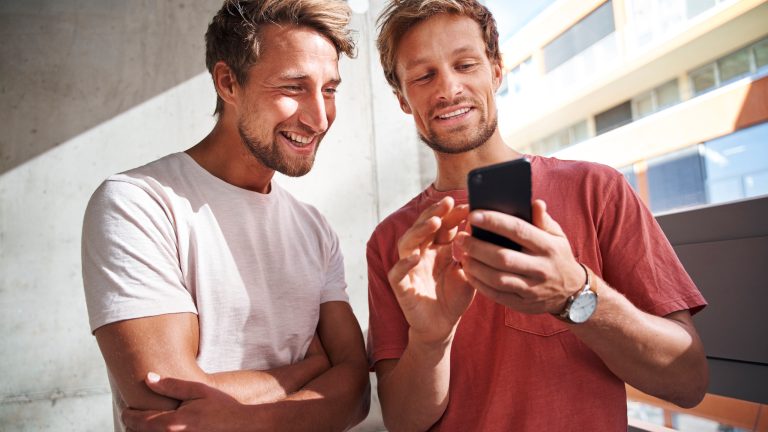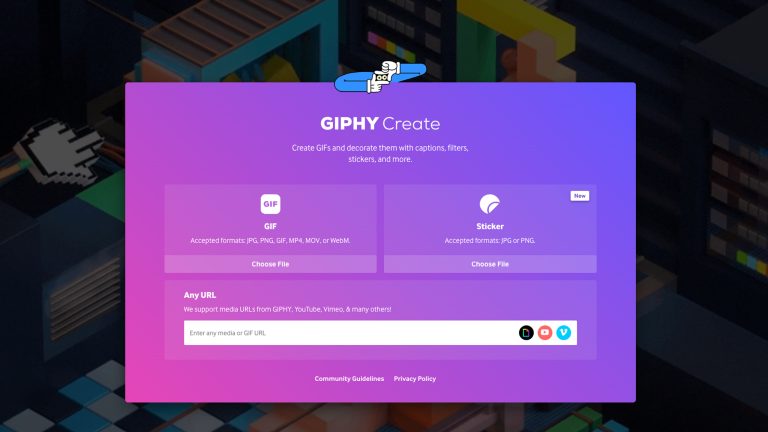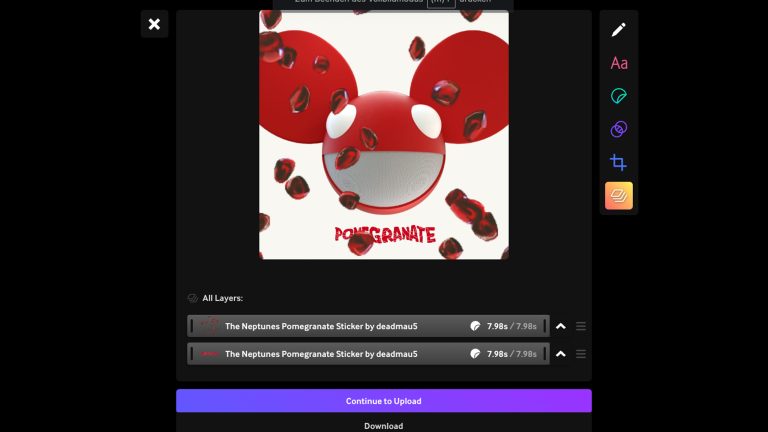Chat-Nachrichten lassen sich durch Emojis mit Emotionen ausstatten, die im Text sonst nicht gut rüberkommen. Doch auch das reicht manchmal nicht aus. Statt einem stillstehenden, ist ein bewegtes Bild noch aussagekräftiger. Die gibt es im Internet schon lange, in Form von „GIFs“. Dabei handelt es sich um kurze Clips, die sich in einer Endlosschleife wiederholen können. Willst du dir selbst so eines basteln, findest du dafür im Netz ein paar Möglichkeiten. Wir zeigen dir, wie du ein eigenes GIF erstellen kannst.
Besonders schnell und einfach geht das Erstellen von animierten Bildern per Online-Tools, die du kostenlos nutzen kannst. Sie sind von nahezu jedem internetfähigen Gerät aus erreichbar und erlauben dir das Speichern oder direkte Teilen deines GIFs. Diese Tools sind empfehlenswert:
Der Dienst „Giphy“ ist dir sehr wahrscheinlich schon bekannt. Das ist nämlich eine der größten Online-Datenbanken für animierte GIFs und lässt sich etwa direkt in iMessage und anderen Chat-Apps nutzen. Mit „Create“ kannst du aber auch selbst GIF-Dateien erstellen:
- Besuche dafür zunächst den GIF-Maker in deinem Browser.
- Logge dich ein. Solltest du noch keinen Account haben, lege ein neues Konto an.
- Klicke nun auf die Schaltfläche „GIF“.
- Nun öffnet sich dein Dateibrowser. Wähle hier ein Video aus, dass du zu einem GIF machen möchtest. Ein einzelnes Bild geht aber auch.
- Bearbeite das Material nach Wahl, etwa indem du den Clip zuschneidest, Filter einsetzt oder Elemente hinzufügst.
- Klicke dann entweder auf „Continue to Upload“, um das GIF in die Datenbank von Giphy hochzuladen oder einfach auf „Download“, um es lokal zu speichern.
Alternativ zu dieser Vorgehensweise, kannst du auch ein GIF aus einem Online-Video erstellen. Gehe dafür wieder an den Anfang und kopiere den Link zum Video in das Feld unterhalb von „Any URL“. Das klappt mit Clips von YouTube, Vimeo und anderen Diensten. Beachte aber, dass das Video nicht länger als 10 Minuten lang sein darf, damit Giphy Create es verarbeiten kann.
Eine Alternative ist der GIF-Maker von Canva. Auch hier musst du dich aber zunächst anmelden oder registrieren, um das Tool nutzen zu können. Ist das erledigt, klickst du auf „Erstelle ein kostenloses GIF“. Im Anschluss landest du in einem recht umfangreichen Editor. Hier kannst du entweder eine Vorlage wählen, aus der du ein GIF von Grund auf erstellst oder eigene Dateien einfügen und diese animieren. Das Ergebnis speicherst du über „Datei“ -> „Download“ dann lokal ab oder, und das ist noch einfacher, gehst auf den Button „Teilen“ und verschickst es direkt weiter.
Manche Smartphones bieten bereits in ihrer Kamera-Software die Möglichkeit an, GIFs zu generieren. Falls nicht, gibt es verschiedene Apps, die die Erstellung der kleinen Animationen versprechen. Allerdings funktionieren sie je nach Smartphone-Modell unterschiedlich gut. In der Regel besitzen die Programme die gleichen Funktionen wie die PC-Generatoren. Zusätzlich nutzen die meisten die Smartphone-Kamera, mit der du selbst kleine Videos für deine GIFs drehen kannst.
Wenn du deine Bilder und Videos nicht ins Internet hochladen willst, erstelle die GIFs doch auf dem heimischen PC. Diese Programme kannst du kostenlos herunterladen und ähnlich wie die vorgestellten Online Generatoren offline nutzen.
Die Software ist sowohl für Windows-PCs als auch für Macs gleichermaßen geeignet und bietet Einstellungsmöglichkeiten für Anzeigedauer oder Ausgabegröße.
Die Oberfläche der Software ist nicht so übersichtlich wie bei anderen Generatoren. Du findest aber oben beim Fragezeichen ein ausführliches Tutorial. Auf macOS läuft gif-x allerdings nicht.
Disclaimer Die OTTO (GmbH & Co KG) übernimmt keine Gewähr für die Richtigkeit, Aktualität, Vollständigkeit, Wirksamkeit und Unbedenklichkeit der auf updated.de zur Verfügung gestellten Informationen und Empfehlungen. Es wird ausdrücklich darauf hingewiesen, dass die offiziellen Herstellervorgaben vorrangig vor allen anderen Informationen und Empfehlungen zu beachten sind und nur diese eine sichere und ordnungsgemäße Nutzung der jeweiligen Kaufgegenstände gewährleisten können.